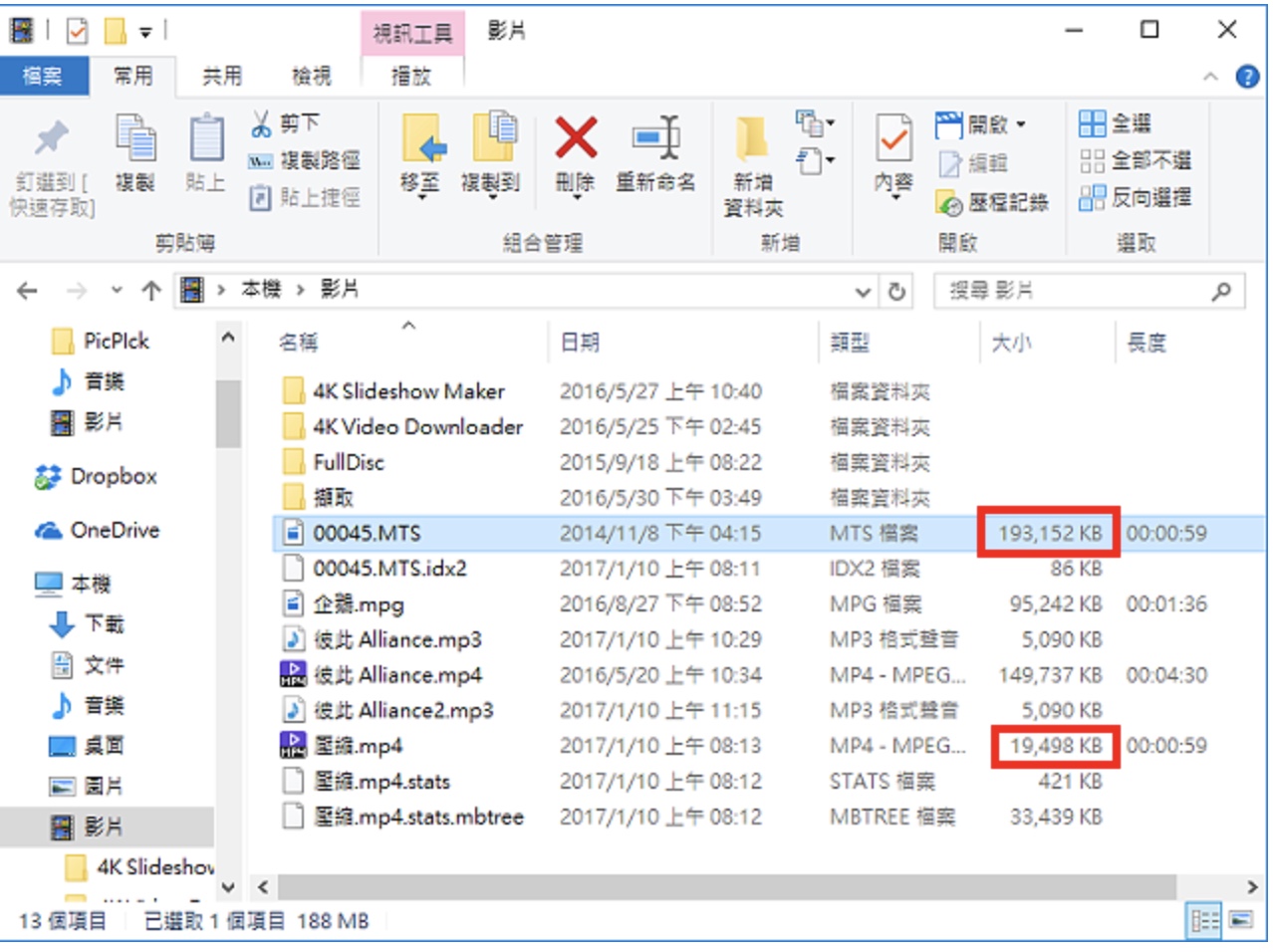更新时间:2022-12-01 14:55 来源:友窝下载 作者:友窝下载
Avidemux是一套免费、跨平台、中文化、操作简单、速度快的影片剪接、合并与转换软体,目前已经更新为2.6.18版。支援汇入AVI、MP4、MKV等大部分的影片格式;剪接或合并完成之后,可支援的输出的格式包含AVI、FLV、MP4、MKV、MPEG等格式。关于Avidemux的下载与安装说明详见:免费影片剪接、合并与转换软体Avidemux。本文说明使用Avidemux压缩影片的方法:
1.连续按两下桌面的捷径图示,开启Avidemux。
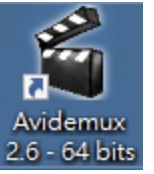
2.点选「Open Video」。
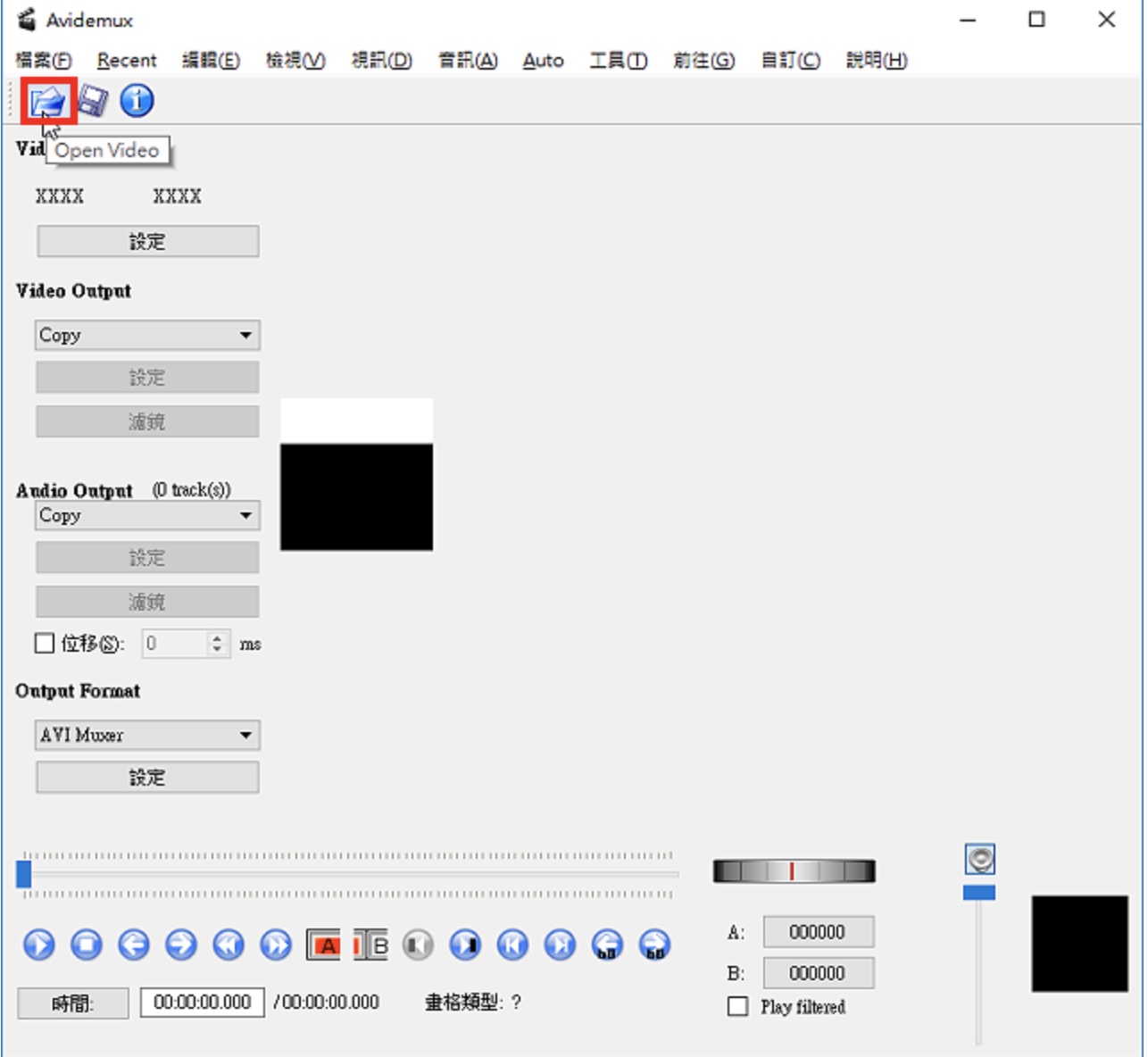
3.选择要压缩的影片,点选「开启」。
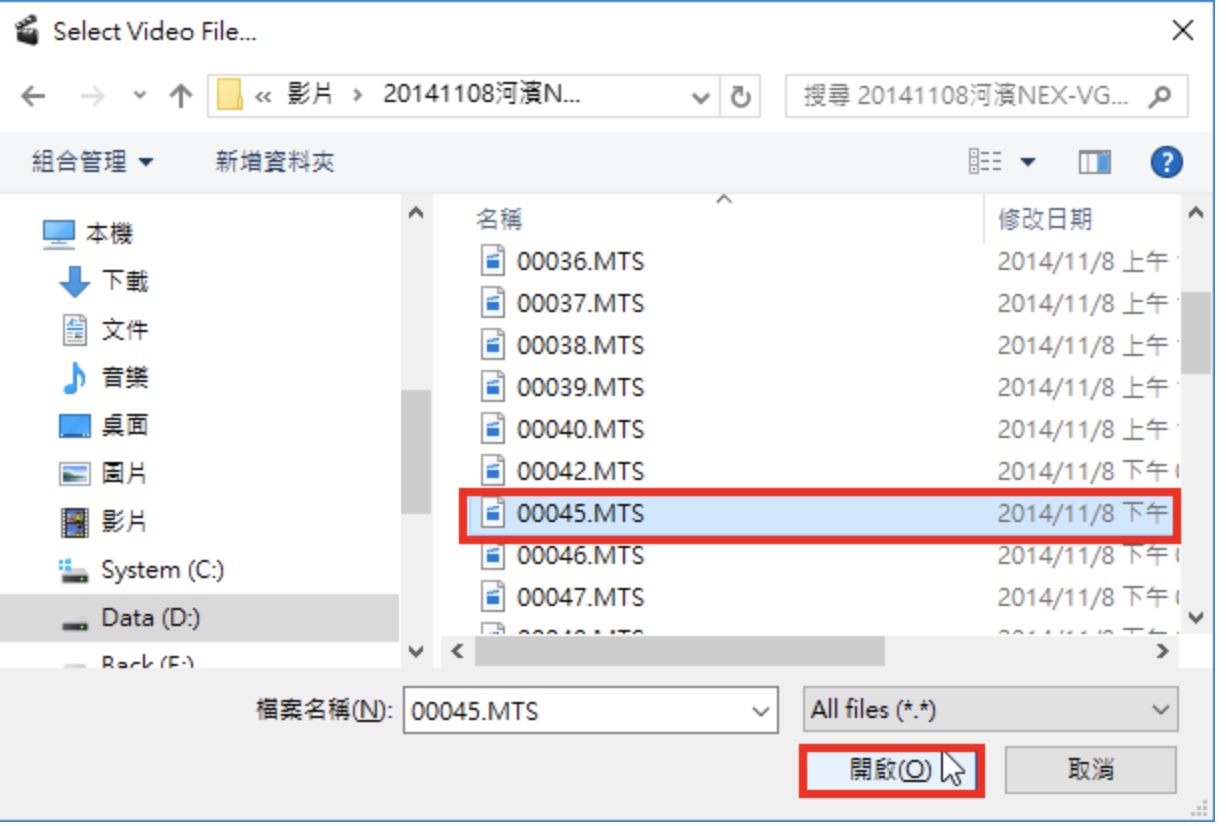
4.程式侦测到有其他名称连续的影片,点选「NO」,不要自动开启其他影片。如果没有名称连续的影片,不会出现这个提示画面。
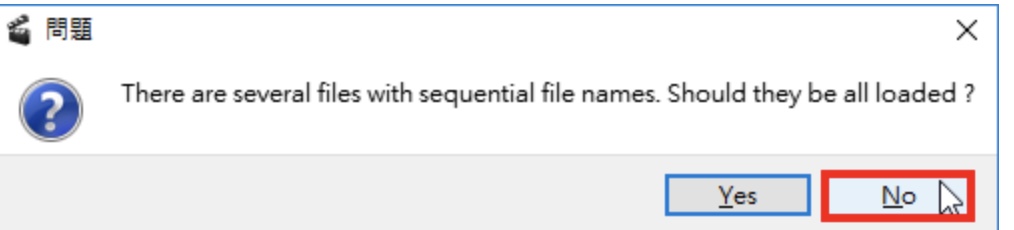
5.已经载入影片,如下图所示。
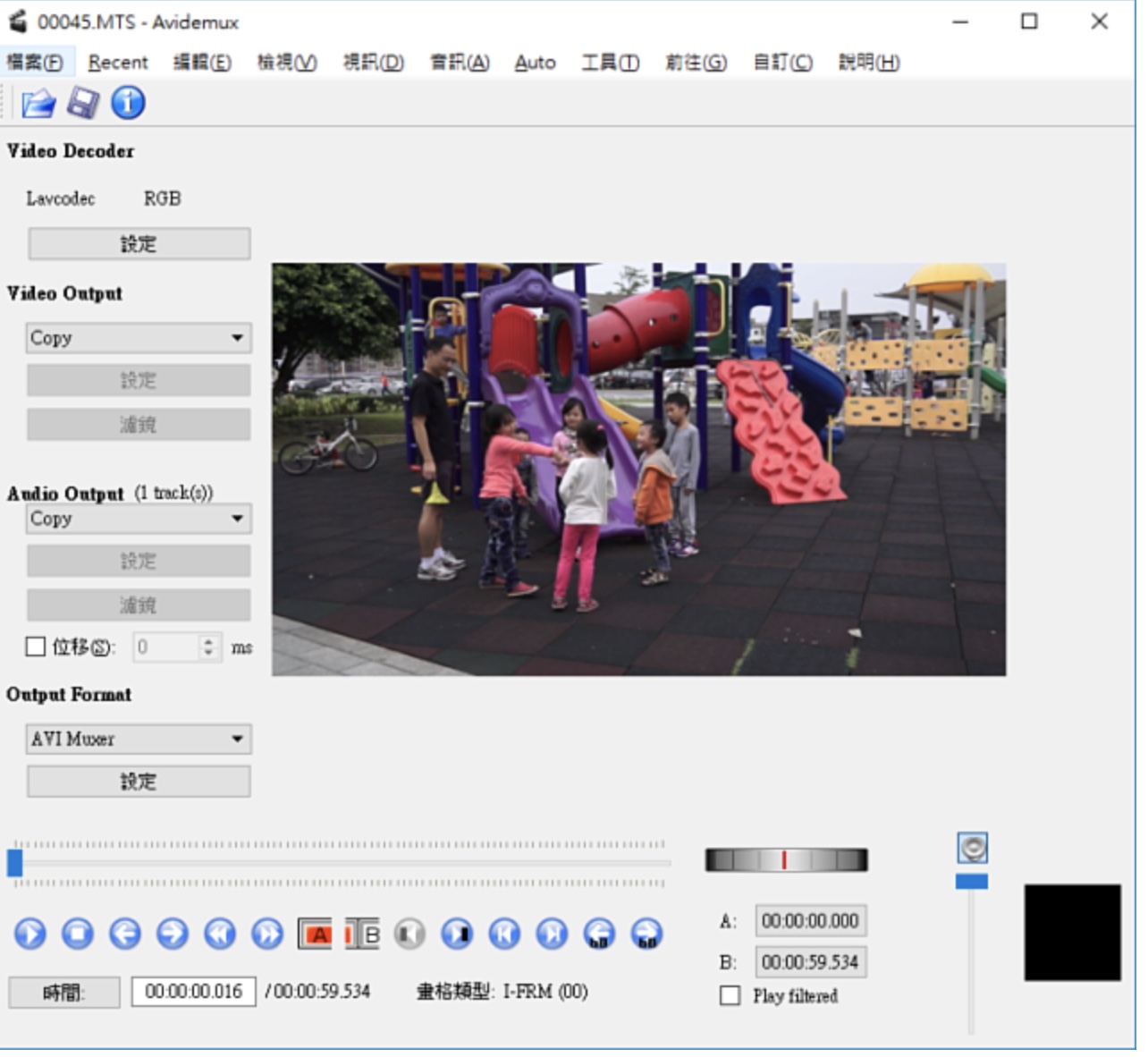
6.影片输出选择「Mpeg4 AVC (x264)」。依个人需要,也可以选择其他选项。
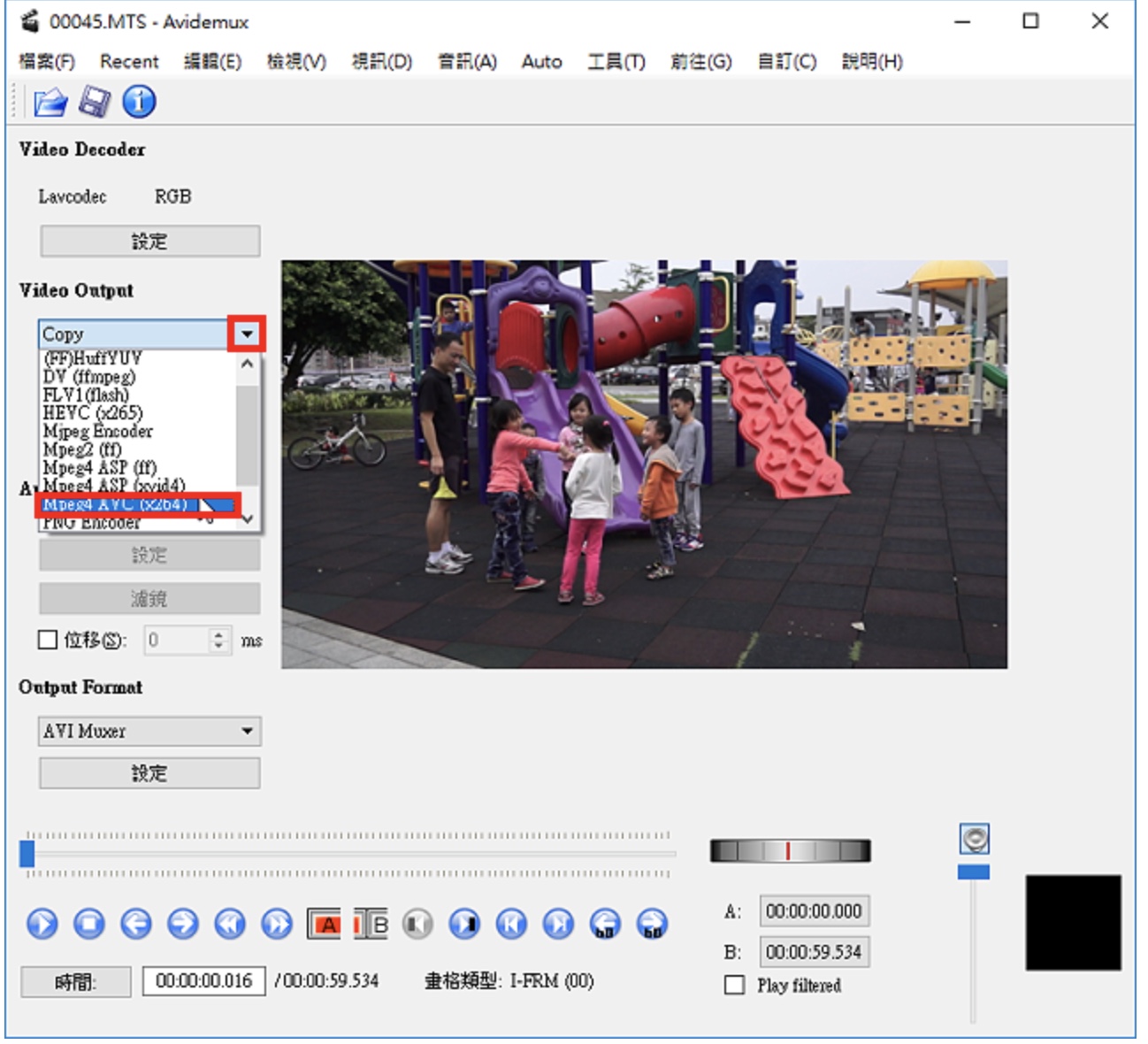
7.点选影片输出的「设定」。
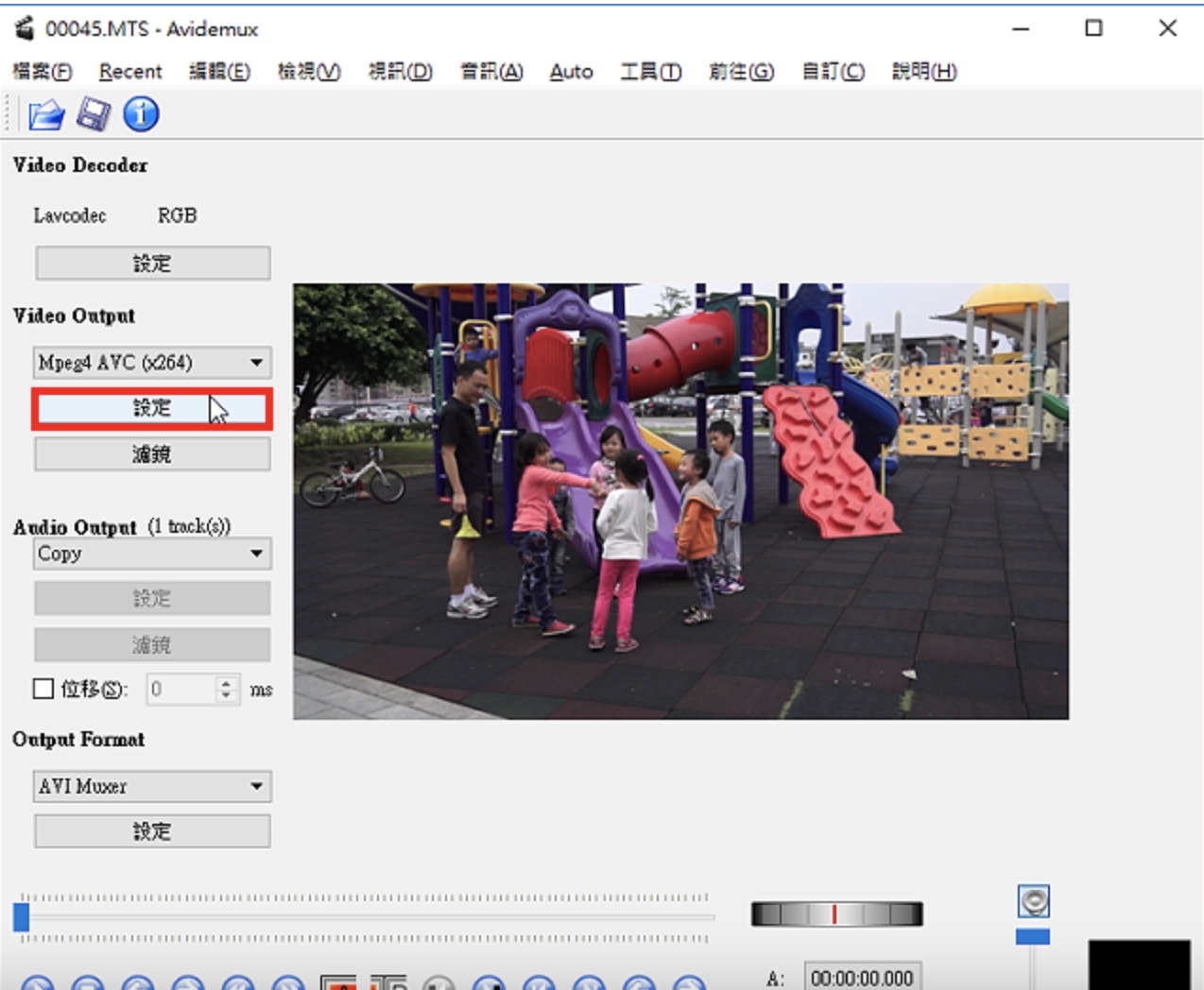
8.在比例控制的选项,选择「Average Bitrate (Two Pass)」。依个人需要,也可以选择其他选项。
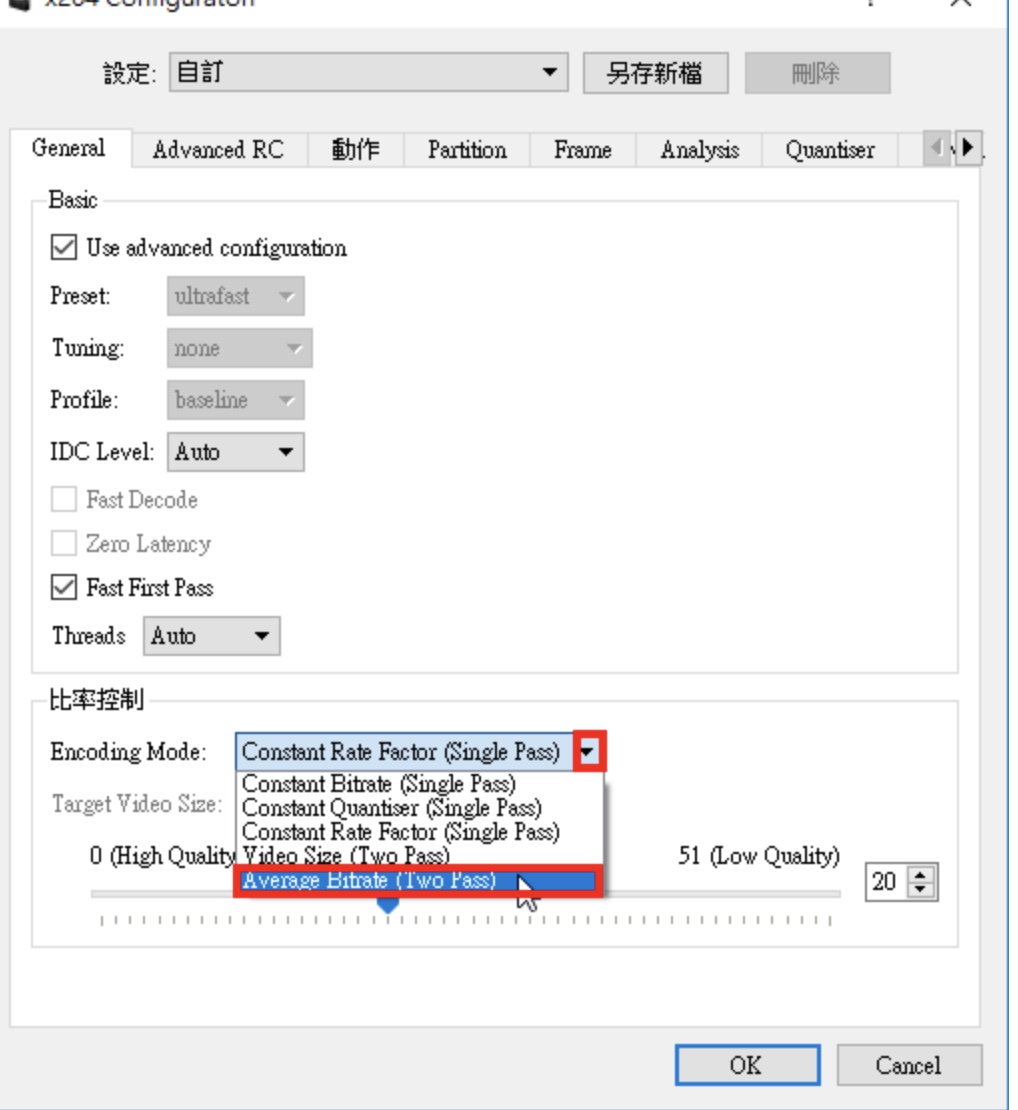
9.平均位元率输入「2500」,点选「OK」。建议使用2200-2800之间,压缩的品质较佳,档案也不会太大。
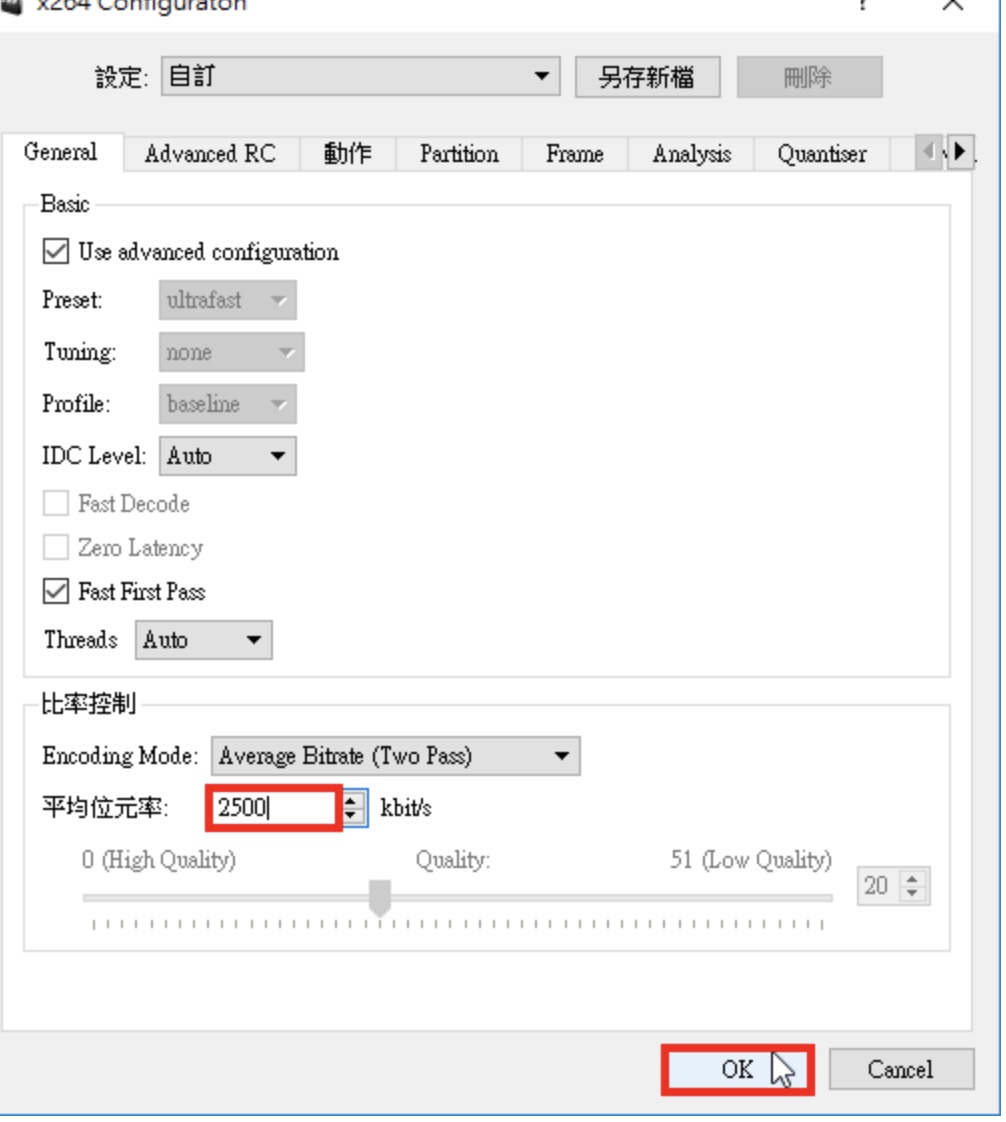
10.声音输出选择「AC3 (Aften)」。依个人需要,也可以选择其他选项。
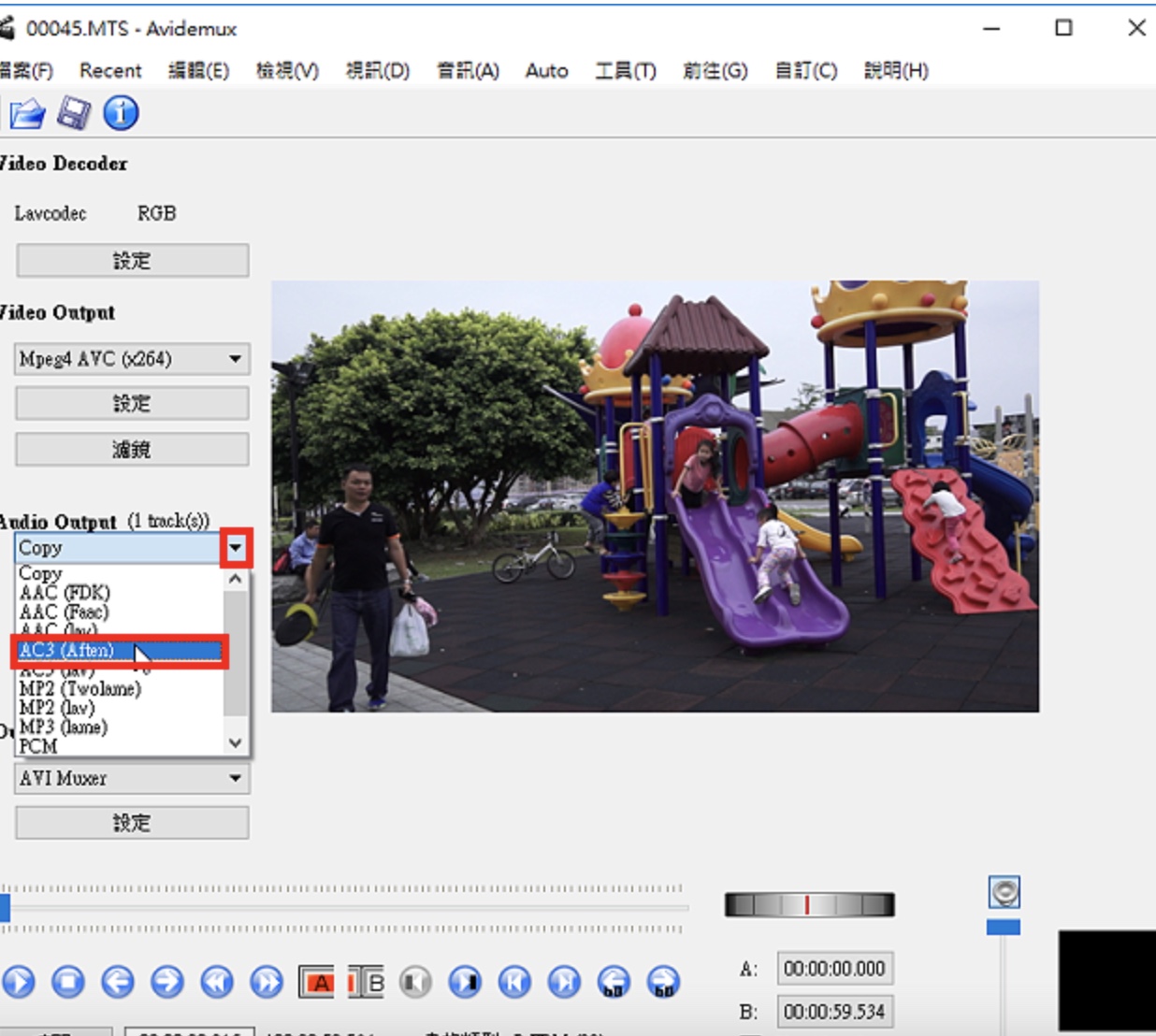
11.输出的档案格式选择「MP4 Muxer」。依个人需要,也可以选择其他选项。
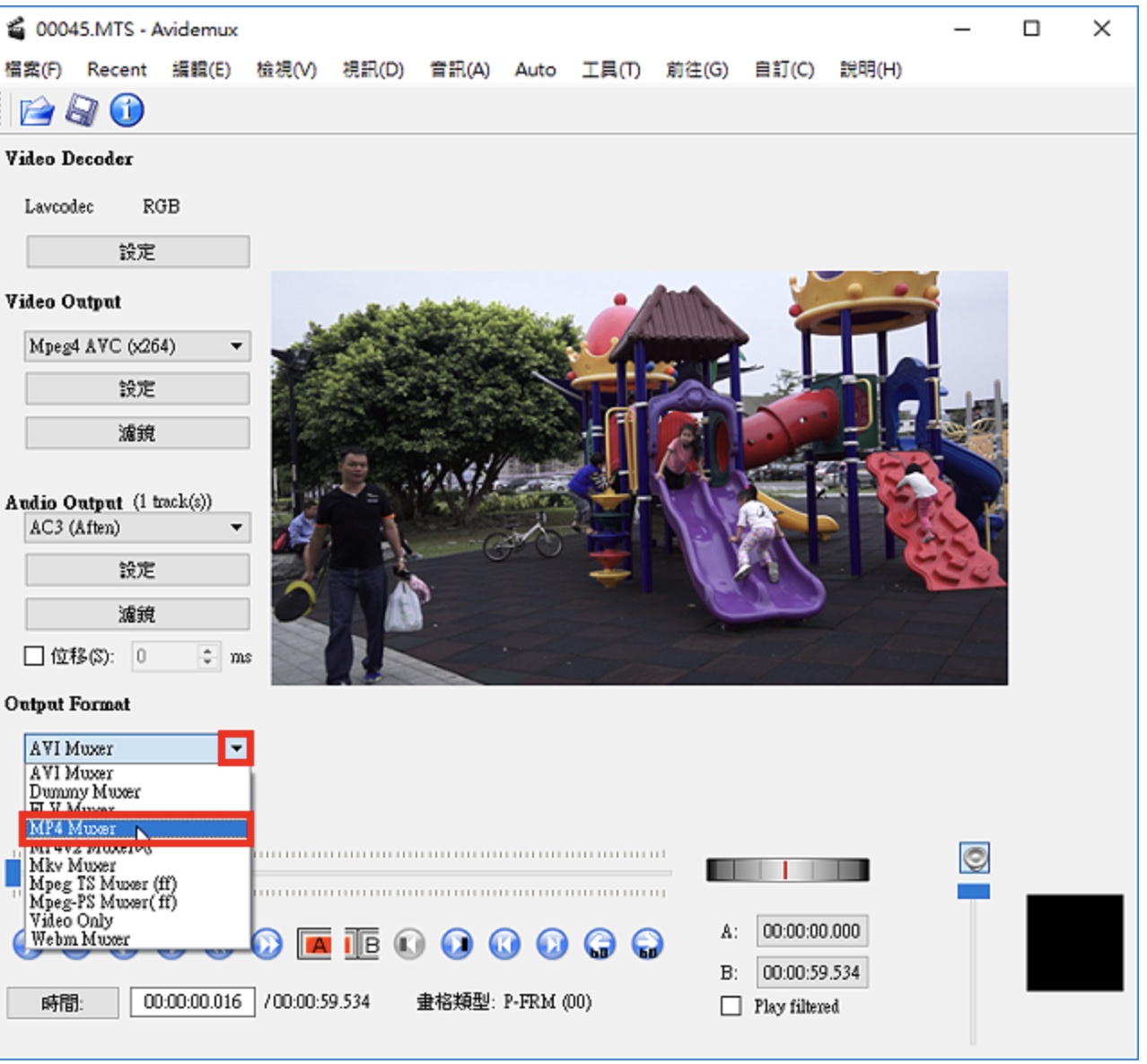
12.点选「储存影片」。
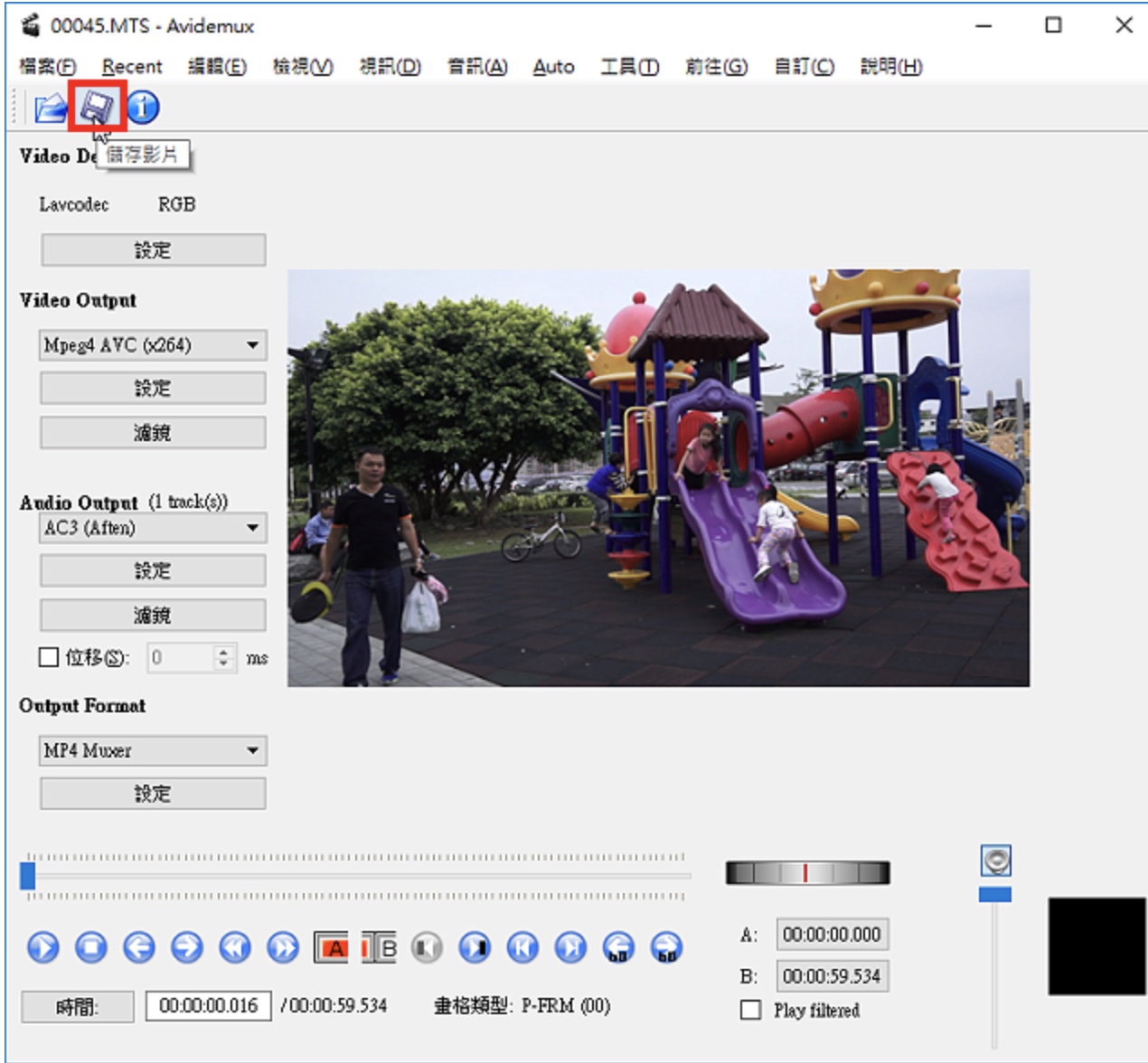
13.选择储存资料夹,输入档案名称,点选「存档」。
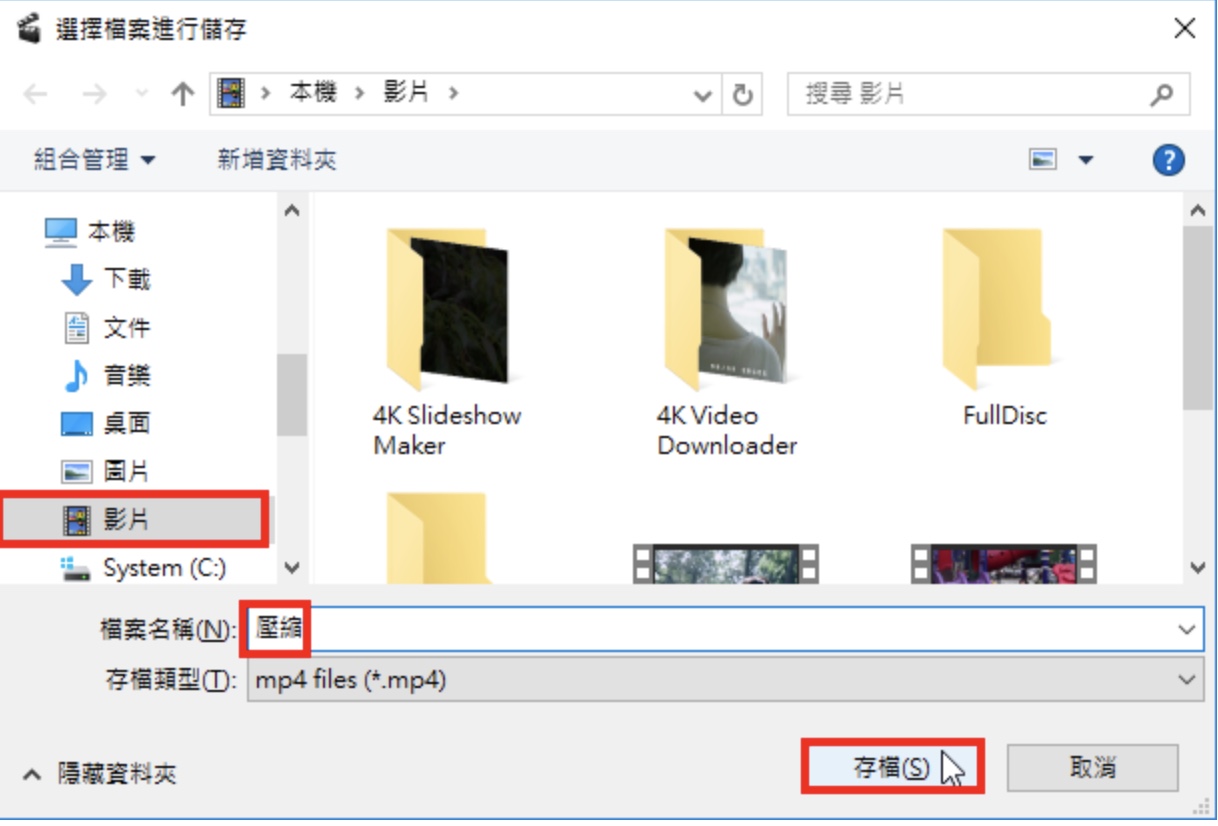
14.正在执行Pass1。
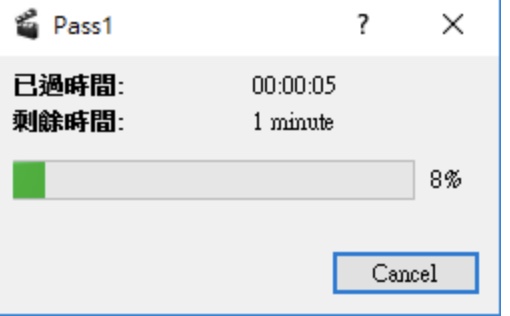
15.正在编码。
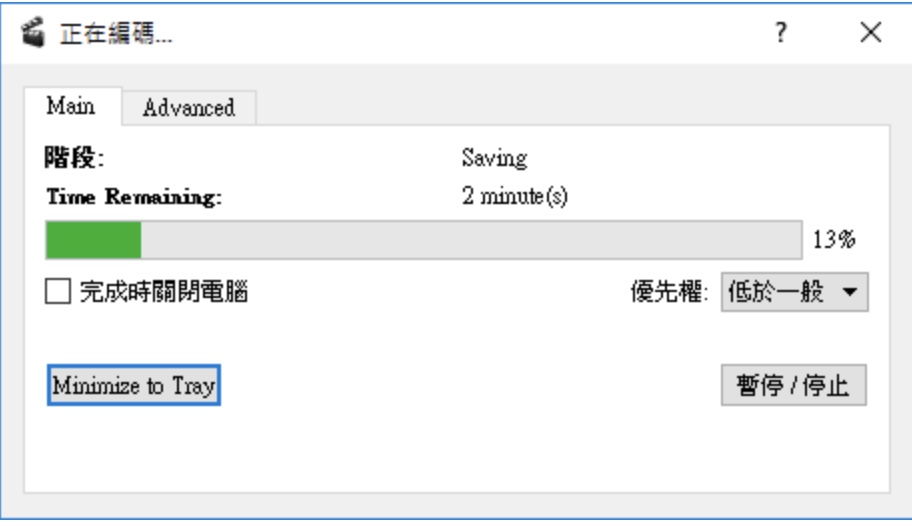
16.影片压缩完成,点选「OK」。
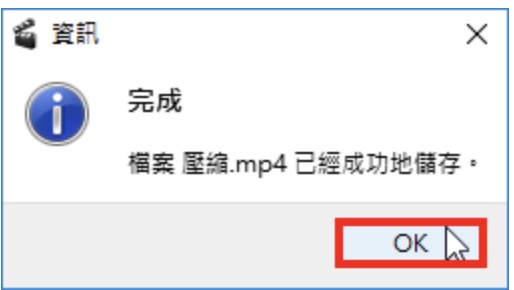
17.关闭Avidemux,结束影片的压缩。
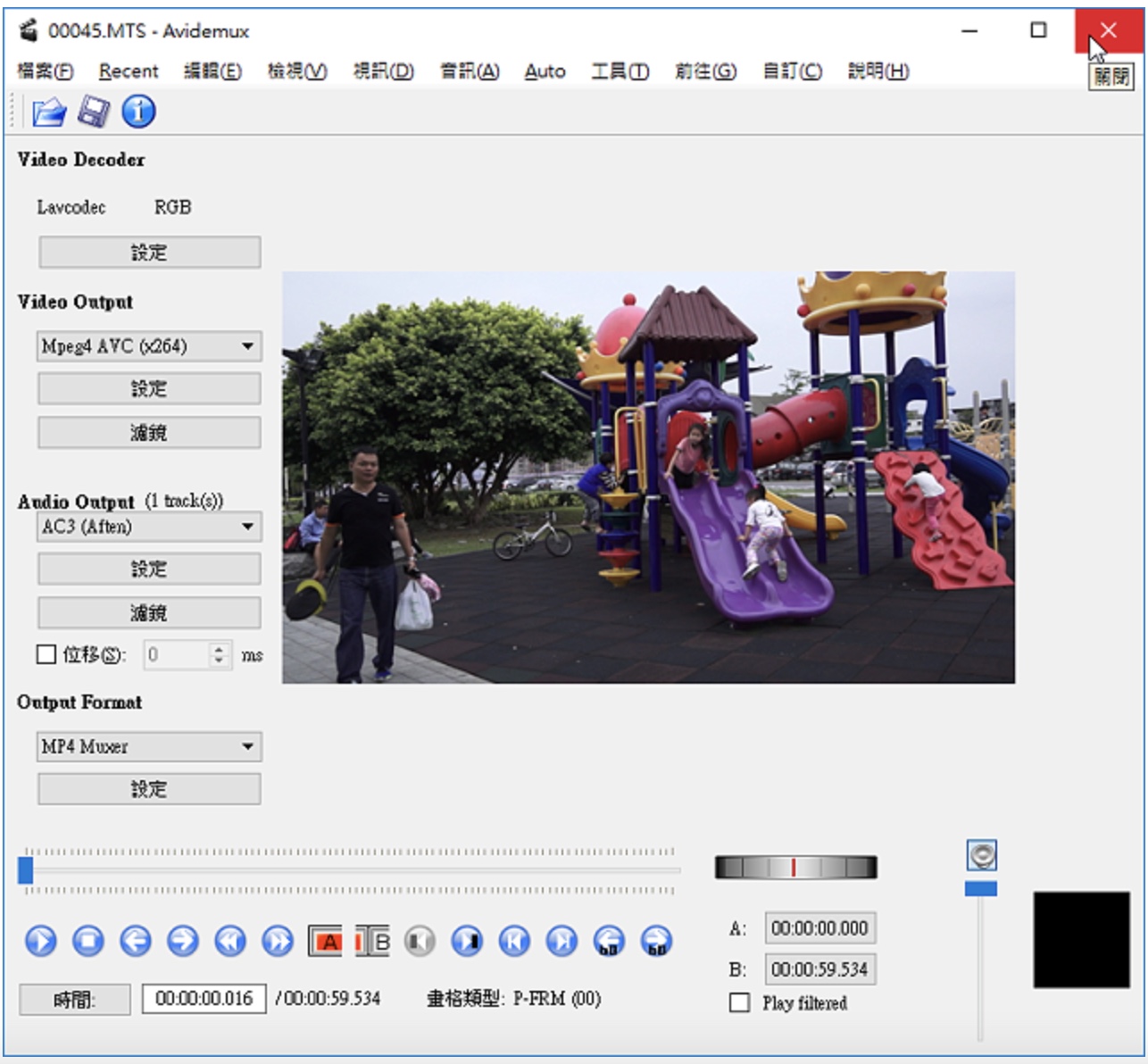
18.开启档案总管,压缩完成的影片如下图所示。压缩以后影片画质差不多,档案大小只有原来影片的10分之1。